sunt destul de nou la myspace și încă nu sunt sigur cum să-l lucreze pe deplin, întreb despre cum să încărcați imagini în blogurile tale? nu pare să funcționeze pentru mine?
pot să înțeleg de ce ai un timp de greu: într-un fel se pare ca ar trebui să fie capabil să facă la fel cum spui, încărcați o imagine de pe computerul personal pe serverul MySpace apoi doar aluneca-le în comentarii sau blog-ul intrări ca doriti. Sună bine! Din păcate, ei bine, că doar nu este cum funcționează…
cea mai mare problemă este că MySpace pur și simplu nu are spațiu pe disc infinit, plus există sincer destul de o mare cantitate de probleme juridice care pot provoca probleme pentru companie prea. De exemplu, dacă ar fi să încărcați o imagine cu drepturi de autor (poate un poster de film sau coperta unei reviste), ar avea unele probleme juridice grave care sunt evitate dacă fișierele reale trăiesc în altă parte.
și deci, evident, trebuie să aveți un „în altă parte” și din moment ce sunt sigur că nu doriți de fapt să aveți propriul computer să acționeze ca un server public de date pe Internet, acest lucru înseamnă că va trebui să găsiți un alt loc pentru a vă salva fișierele. O casă populară de imagini este Flickr și am scris un tutorial despre cum să utilizați serviciul Flickr pentru a găzdui și imagini: cum să utilizați Flickr.
pentru acest moment, totuși, să ne uităm la un serviciu de găzduire de imagini super-popular Photobucket.com. după ce v-ați înscris, veți vedea un formular simplu de încărcare:
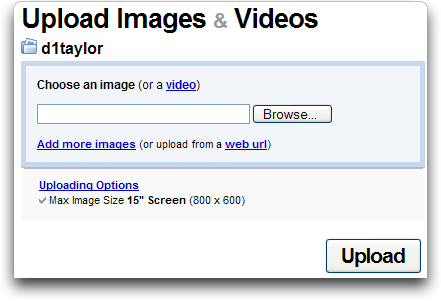
presupunând că aveți deja imaginea scalată și dimensionată la ceea ce aveți nevoie, este doar o chestiune de selectare a imaginii cu dialogul obișnuit de selectare a fișierelor Windows (sau Mac:
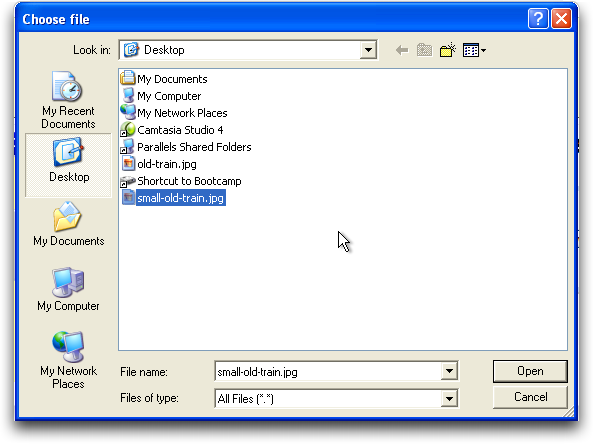
Faceți clic pe „Open” și veți vedea că formularul de pe site-ul Photobucket se va schimba pentru a vă arăta numele fișierului pe care doriți să îl încărcați și vă va oferi, de asemenea, șansa de a introduce un titlu pentru referință ulterioară. Am profitat de acest lucru pentru a adăuga un titlu la propria mea imagine aici, „vechi, tren decrepit, culoare desaturated”:
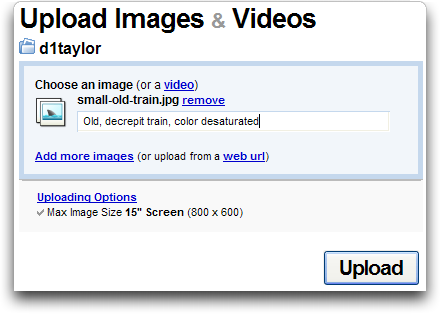
gata? Faceți clic pe” Încărcați „și câteva secunde mai târziu (sau mai mult, în funcție de conexiunea la rețea) veți vedea „imaginile dvs. s-au încărcat” și dacă derulați puțin în jos pe acea pagină, veți vedea noua imagine împreună cu trei câmpuri de informații cheie:
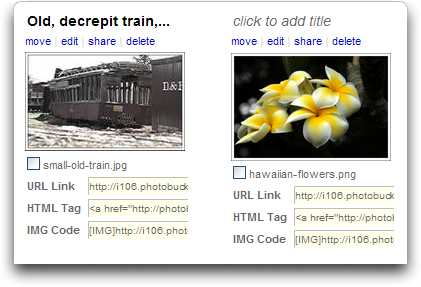
cel pe care îl dorim pentru MySpace blogging-ul este „URL Link”, dar să trecem la acel punct și vă voi arăta cum funcționează…
deschide un nou browser Web sau o filă nouă în browser-ul dvs. și du-te la MySpace. Acum accesați blogul dvs. și faceți clic pe linkul „postați un Blog nou”. Acum veți vedea ceva de genul asta:
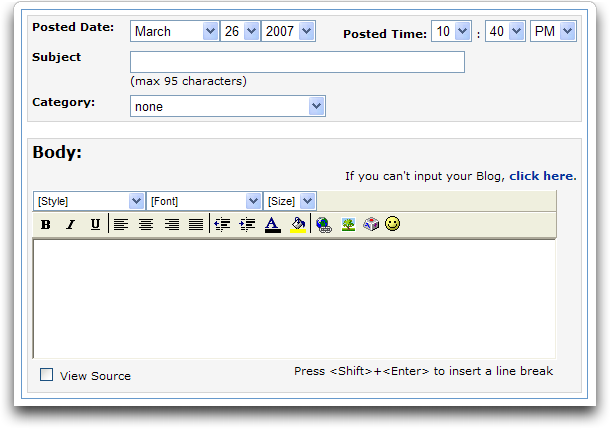
aceasta este vizualizarea editorului „avansat”, apropo. Dacă nu vedeți toate linkurile fanteziste, atunci utilizați editorul normal, deși este în general același. Oricum, există un link” imagine ” undeva sau altul pe bara de instrumente!
Faceți clic pe acel link și veți obține o fereastră pop-up care solicită nu numele fișierului de pe computer (ceea ce sperați), ci linkul URL al imaginii dvs. stocate pe Photobucket:
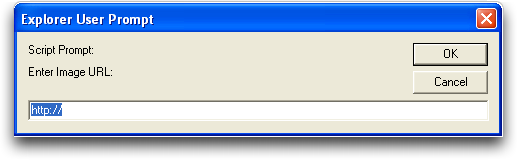
acum veți dori să flip înapoi la Photobucket și faceți clic pe caseta de text adiacent la „link-ul URL”, care va copia automat URL-ul necesar în copie / paste tampon:
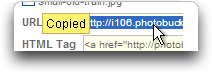
înapoi la caseta de dialog din MySpace, faceți clic în caseta de text și alegeți Editare – > lipire (sau, pe Windows, Ctrl-V sau Mac, Cmd-V) și acum veți avea URL-ul imaginii în caseta de dialog în sine:
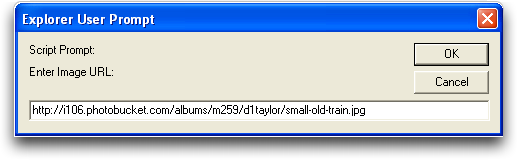
asta e într-adevăr tot acolo este să-l. Acum, doar să faceți clic pe” OK ” și veți vedea imaginea de fapt, apar în fereastra de intrare (dacă utilizați editorul avansat, altfel veți vedea doar unele HTML care nu ar trebui să atingă!). Acum trebuie doar să adăugați conținut suplimentar:
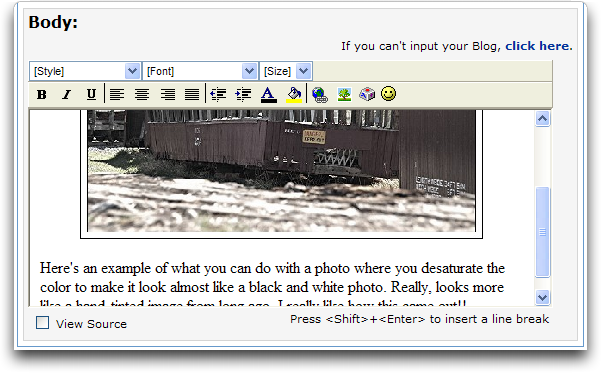
și, când sunteți gata, faceți clic pe „Previzualizare și Postare” și următorul lucru pe care îl știți, veți avea o intrare pe blog pe MySpace care include fotografia sau setul de imagini! Iată cum a mea se termină în căutarea:
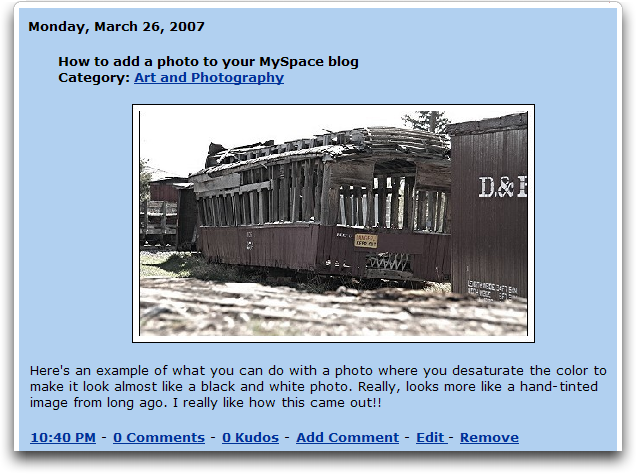
că ar trebui să te duci!! Și în timp ce sunteți verificarea tehnici diferite pe MySpace, nu uitați că am destul de un pic de MySpace ajutor aici și puteți verifica, de asemenea, propriul meu profil MySpace prea și chiar „prieten” mine! 🙂